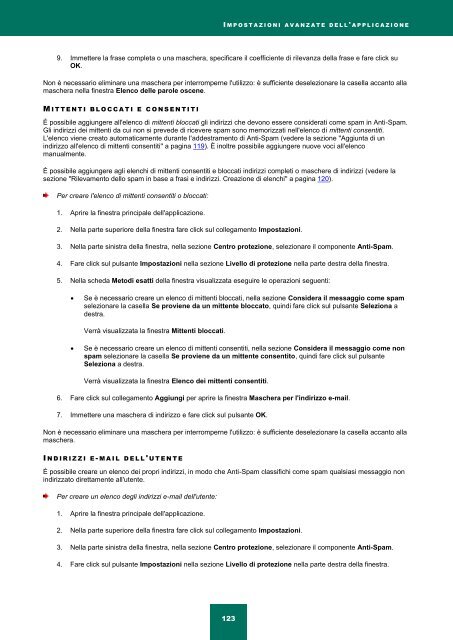Ladda ner PDF - Index of - Kaspersky-labs.com
Ladda ner PDF - Index of - Kaspersky-labs.com
Ladda ner PDF - Index of - Kaspersky-labs.com
You also want an ePaper? Increase the reach of your titles
YUMPU automatically turns print PDFs into web optimized ePapers that Google loves.
I M P O S T A Z I O N I A V A N Z A T E D E L L ' A P P L I C A Z I O N E<br />
9. Immettere la frase <strong>com</strong>pleta o una maschera, specificare il coefficiente di rilevanza della frase e fare click su<br />
OK.<br />
Non è necessario eliminare una maschera per interromperne l'utilizzo: è sufficiente deselezionare la casella accanto alla<br />
maschera nella finestra Elenco delle parole oscene.<br />
M I T T E N T I B L O C C A T I E C O N S E N T I T I<br />
È possibile aggiungere all'elenco di mittenti bloccati gli indirizzi che devono essere considerati <strong>com</strong>e spam in Anti-Spam.<br />
Gli indirizzi dei mittenti da cui non si prevede di ricevere spam sono memorizzati nell'elenco di mittenti consentiti.<br />
L'elenco viene creato automaticamente durante l'addestramento di Anti-Spam (vedere la sezione "Aggiunta di un<br />
indirizzo all'elenco di mittenti consentiti" a pagina 119). È inoltre possibile aggiungere nuove voci all'elenco<br />
manualmente.<br />
È possibile aggiungere agli elenchi di mittenti consentiti e bloccati indirizzi <strong>com</strong>pleti o maschere di indirizzi (vedere la<br />
sezione "Rilevamento dello spam in base a frasi e indirizzi. Creazione di elenchi" a pagina 120).<br />
Per creare l'elenco di mittenti consentiti o bloccati:<br />
1. Aprire la finestra principale dell'applicazione.<br />
2. Nella parte superiore della finestra fare click sul collegamento Impostazioni.<br />
3. Nella parte sinistra della finestra, nella sezione Centro protezione, selezionare il <strong>com</strong>ponente Anti-Spam.<br />
4. Fare click sul pulsante Impostazioni nella sezione Livello di protezione nella parte destra della finestra.<br />
5. Nella scheda Metodi esatti della finestra visualizzata eseguire le operazioni seguenti:<br />
Se è necessario creare un elenco di mittenti bloccati, nella sezione Considera il messaggio <strong>com</strong>e spam<br />
selezionare la casella Se proviene da un mittente bloccato, quindi fare click sul pulsante Seleziona a<br />
destra.<br />
Verrà visualizzata la finestra Mittenti bloccati.<br />
Se è necessario creare un elenco di mittenti consentiti, nella sezione Considera il messaggio <strong>com</strong>e non<br />
spam selezionare la casella Se proviene da un mittente consentito, quindi fare click sul pulsante<br />
Seleziona a destra.<br />
Verrà visualizzata la finestra Elenco dei mittenti consentiti.<br />
6. Fare click sul collegamento Aggiungi per aprire la finestra Maschera per l'indirizzo e-mail.<br />
7. Immettere una maschera di indirizzo e fare click sul pulsante OK.<br />
Non è necessario eliminare una maschera per interromperne l'utilizzo: è sufficiente deselezionare la casella accanto alla<br />
maschera.<br />
I N D I R I Z Z I E - M A I L D E L L ' U T E N T E<br />
È possibile creare un elenco dei propri indirizzi, in modo che Anti-Spam classifichi <strong>com</strong>e spam qualsiasi messaggio non<br />
indirizzato direttamente all'utente.<br />
Per creare un elenco degli indirizzi e-mail dell'utente:<br />
1. Aprire la finestra principale dell'applicazione.<br />
2. Nella parte superiore della finestra fare click sul collegamento Impostazioni.<br />
3. Nella parte sinistra della finestra, nella sezione Centro protezione, selezionare il <strong>com</strong>ponente Anti-Spam.<br />
4. Fare click sul pulsante Impostazioni nella sezione Livello di protezione nella parte destra della finestra.<br />
123